等高線荒取り…加工パターン
![]()
|
機能パラメータ
|
|
等高線荒取り…加工パターン |
|
|
|
等高線荒取りの経路を作成します。
画面上をマウスでクリックすると、各パラメータを説明します。
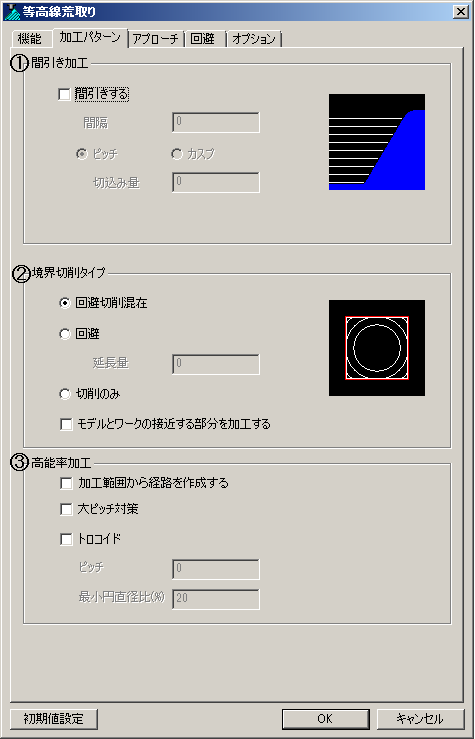
|
 間引き加工
間引き加工
荒取り加工後にできた削り残し部を、同じ工具でそのまま下面から上面に向かって経路を作成します。
間引きする
間隔:
下面から上面に向かって何段上がるかを設定します。
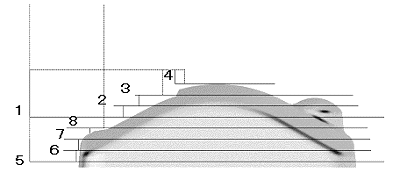 |
 |
ピッチ:
切込み量:
削り残した階段形状に対してX-Y方向の切込み量を設定します。カスプ:
カスプハイト:
ボールエンドミルによる加工をした時に、ミル通過間の削り残される量(カスプハイト)を入力します。カスプ指定の時、XY切込み量がガイド表示されます。
 境界切削タイプ
境界切削タイプ
加工境界上の重複した経路の切削タイプを以下の3種類から選択します。
回避切削混在:
加工対象範囲に開形状がなければ、加工境界上を切削送りで加工します。
開形状がある場合は、全ての段において回避します。その時の延長量は以下のとおりです。切込み量<工具半径/2のとき、延長量=工具半径+切込み量
切込み量>工具半径/2のとき、延長量=工具半径+工具半径/2回避:
加工境界上を一度加工した部分に工具がくると、回避高さまで上がり、早送りで次の未切削の部分まで移動します(工具の下りる位置は[延長量]分離れた位置です)。
延長量:
延長量を入力します。
注意)
・工具半径以上の値を指定すると、モデル、ワークの側面にも経路が作成されます。
・「延長量」を工具半径以下に指定すると、ワークの未切削部に工具が降下し干渉することがあります。
「回避切削混在」のモードで意図した経路が作成できない場合を除いては、「回避切削混在」を使用することを推奨します。切削のみ:
加工境界上を切削送りで加工します。
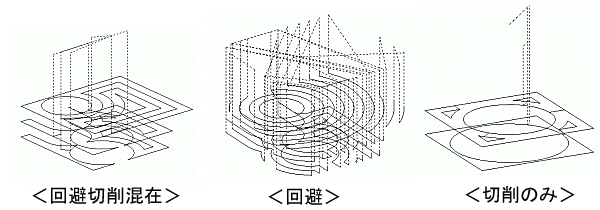 |
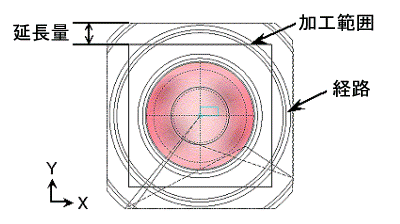 |
注意) 加工範囲(設定していない場合はワーク形状)とオスモデル形状の距離が工具半径より近いと、その部分が削り残りになります。
この場合は、「モデルとワークの接近する部分を加工する」を指定してください。
モデルとワークの接近する部分を加工する:
この設定をすると下図のようなモデルとワークが接近する部分にも、ワークmin-max範囲より外側に経路を作成することで削り残り部を加工します。
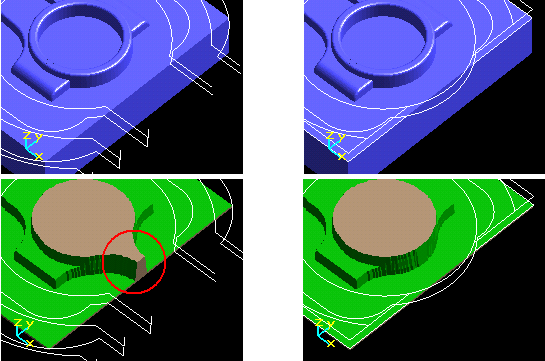 |
|
|
チェック指定なし
|
チェックを指定
|
注意)
・この設定をすると上図のように開形状経路を回避でつないでいた部分は閉じた経路となりワーク輪郭上を切削で繋ぐ形になります。
・部分領域指定や開口部モデルでは経路に自動付加される延長アプローチが工具半径分長くなります。これらは仕様通りの動作です。
・[回避][切削のみ]との組み合わせ設定はできません。
加工範囲から経路を作成する:
ワーク設定を無視して加工範囲から経路を作成します。
大ピッチ対策:
フラット工具、ラジアス工具でXY切込み量>工具半径のとき、コーナー部分などで 削り残りの発生する箇所に経路を追加することで、削り残りのない経路を作成します。
注意)
・XY切込み量<=工具半径のときに指定すると、設定OFFよりも計算時間がかかります。
・ボール工具の場合も指定できますが、削り残りが発生することがありますのでご注意ください。
・ヒゲ状の経路がつく方向は一定しないことがあります。
トロコイド:
工具負荷のかかる部分はトロコイド曲線による動きで工具負荷を軽減する経路を作成します。
トロコイドの円の最大直径(下図のmaxD)はXY切込み量の0.9倍です。
ピッチ:
トロコイドの円周を出力する間隔は、システムが自動で決めています。
ここでは、下図P1の幅のように進入する部分で間隔を決めるための基準値をmmで指定します。
下図P2のような角の部分については意図したピッチとはなりません。
0を指定すると、完全にシステムが自動決定するモードとなります。トロコイド半径以上の値を入力すると、トロコイド半径のピッチで経路を作成します。トロコイド半径以下の値を入力すると指定とおりのピッチで経路作成します。
注意)ピッチの値を小さくするほど計算時間がかかります。
最小円直径比(%):
隣接する断面との距離がXY切込み量より遠くなる部分でトロコイドの円を出力します。
隅部で狭くなる場所や自身の断面に干渉しないよう0.9倍ずつ小さくした円を出力します。
「最小円直径比」は、トロコイド円があまりにも小さくなり過ぎないよう最小の大きさを指定するものです。
但し、指定した%値×工具直径の大きさの円が必ず出力されるものではありません。下図の minDのトロコイド円自体は、加工上必要ないものですが、このように角部分より後の位置では余分な円を作成することがあります。
・「高精度ストック形状を使用する」の切り替え(OFFの設定)は、Ver.5.2.2より廃止しました。
以前のVer.でこの設定をOFFに設定していた作業では、Ver.5.2.2よりONに指定した状態の計算を行います。
従って、以前のVer.でOFFに設定している作業を、Ver.5.2.2以降で再計算すると、経路形状が異なることがあります。・前工程のストック考慮では、前工程のカスプも忠実に参照して経路作成するため、前工程とピッチの位置が揃わない機能では、前工程ピッチ位置に左右され余分な経路を作成することがあります。
・前工程のストック考慮使用かつ前工程までに5軸機能を指定の場合、その経路は無視します。
・前工程のストック考慮使用かつ3.5軸機能を指定で前工程に違う軸方向を指定の場合、予測不可能な経路結果となります。
・前工程のストック考慮では、工程毎に前工程のストック参照しない設定には対応していません。
・「大ピッチ対策」と「トロコイド」を同時指定することはできません。「トロコイド」の経路で切削する過程で削り残らないよう処理しています。
・「加工範囲から経路を作成する」をONにした場合は、下記の制限があります。
ワーク設定がされていない場合は、加工シミュレーションでの確認が出来ません。
同一の加工範囲内でストック認識するには、次工程以降の等高線荒取りも「加工範囲から経路を作成する」をONにする必要があります。
ワークの設定をせずに、「加工範囲から経路を作成する」をONとOFFにした工程の組み合わせて計算実行すると、加工範囲から経路を作成する」 がOFFとした工程の計算が異常終了する場合があります。・XY切込み量≦工具半径での「大ピッチ対策」の指定や、「トロコイド」を使用すると、指定なしよりも計算時間がかかります。
・任意素材や前工程ストックの形状によっては、空転する部分にもトロコイドを作成することがあります。
・「境界切削タイプ」=「回避」+「大ピッチ対策」の組み合わせでは加工範囲形状とモデルの開口部が接する部分で大ピッチ対策の経路が作成されないことがあります。
・「境界切削タイプ」=「回避切削混在」の経路は、素材外周や加工範囲沿いになぞる経路を作成します。
・前工程と全く同じ条件、あるいは前工程までで加工済みの場合は、計算が異常終了となり経路作成しません。
・開口部でもなるべく回避しない加工となるよう経路作成するため、ワークや前工程ストックの表面位置をアップカット方向でなぞる経路を作成します。製品側の切削断面ではアップカットになることはありません。
・「間引き加工」や「境界切削タイプ」、「大ピッチ対策」、「トロコイド」は[切込みモード]-[平行]の場合、使用できません。